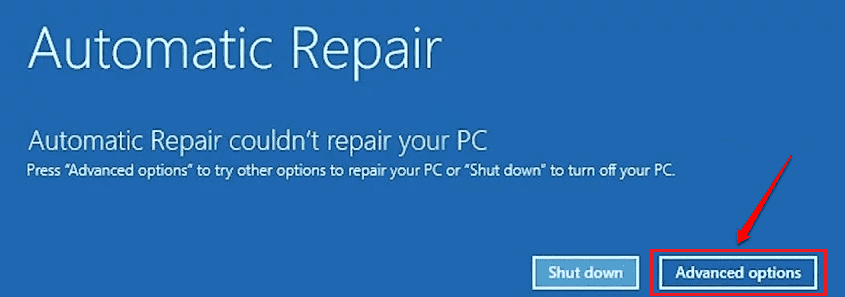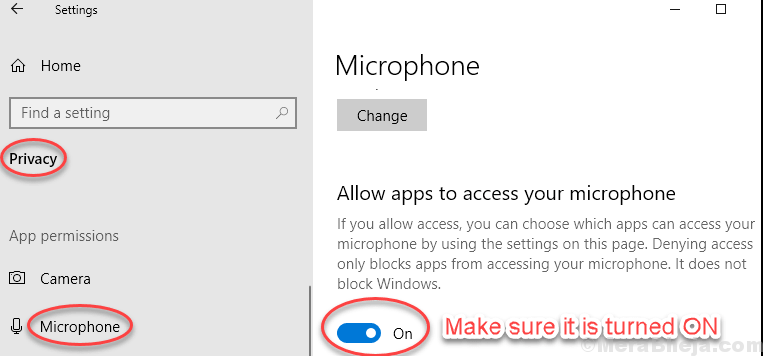Jak uložit výsledek hledání souborů v systému Windows 10 a použít je později:- Hledání protože stejný soubor znovu a znovu není pravděpodobně úkol, do kterého by se člověk zamiloval. To má za následek jak časovou ztrátu, tak monotónnost. Windows má pro vás řešení. Ano, ve skutečnosti vám umožní uložit výsledky hledání tak, aby byl proces příště rychlý, když se pokusíte o přístup ke stejnému souboru. Tato funkce je k dispozici od vydání systému Windows Vista. Tato funkce šetří spoustu času, protože lze uložit výsledek hledání a dokonce jej připnout do nabídky Start, což je oblast rychlého přístupu. V tomto článku jsem vysvětlil kroky, kterými lze uložit výsledek vyhledávání na Windows 10 a Windows 7. Čtěte dále a dozvíte se vše o tomto jednoduchém triku, který může být občas docela užitečný.
Taky :-Jak zajistit, aby Windows 10 prohledával obsah souboru
KROK 1 - Otevřete Průzkumník souborů systému Windows. Nyní vyhledejte Vyhledávací lišta v pravém horním rohu okna. Zadejte vyhledávací dotaz a stiskněte klávesu Enter. Nyní se začnou objevovat výsledky hledání. Tyto výsledky hledání můžete uložit. Najděte tlačítko s názvem
Uložit vyhledávání ze stuhy nahoře. Nyní na něj klikněte.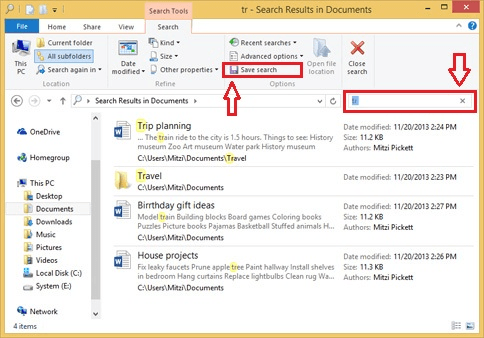
KROK 2 - Nyní je pojmenováno nové okno Uložit jako otevírá se. Výsledky hledání musíte pojmenovat a poté kliknout na Uložit tlačítko pro uložení výsledků hledání.
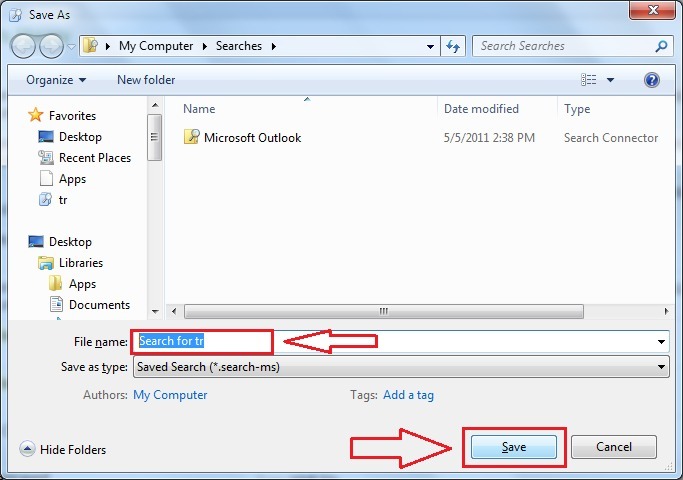
KROK 3 - Uložená vyhledávání najdete ve složce s názvem Vyhledávání.
Stačí jít na C: \ Users \% username% \ Searches najít uložená vyhledávání.
Krok 4: Pokud tento výsledek hledání používáte často, stačí kliknout pravým tlačítkem na výsledek vyhledávání a odeslat na plochu, abyste jej mohli později často použít kliknutím na něj.
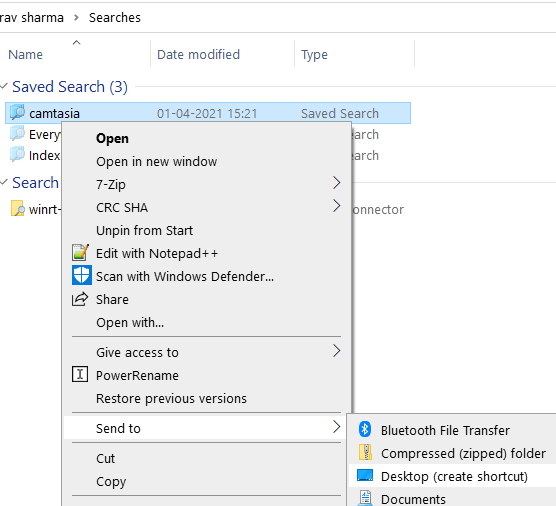
Pamatujte si tedy, že až příště budete znovu a znovu přistupovat ke stejnému souboru pomocí vyhledávání v systému Windows, můžete kdykoli požádat naši funkci uložení výsledků hledání o pomoc. Doufám, že článek byl shledán užitečným.